Comment réparer la nouvelle souris qui ne fonctionne pas
Si vous changez la nouvelle souris, cela ne fonctionnera pas. Le problème peut être dans la méthode de connexion, la reconnaissance du pilote ou le défaut de la souris elle-même. Vérifiez d'abord la méthode de connexion: essayez de modifier le port USB avec une souris filaire et donnez la priorité à l'utilisation de la fente de connexion directe de la carte mère; Confirmez que la batterie est installée correctement et que le récepteur est branché et réessayez si nécessaire; Vérifiez l'état de l'appariement de la souris Bluetooth. Deuxièmement, vérifiez l'état du pilote: entrez le gestionnaire de périphériques pour confirmer si le pilote est normal, mettez à jour ou réinstaller le pilote et téléchargez un logiciel spécial pour la souris de marque tierce. Enfin, dépannez la souris: modifiez l'ordinateur pour tester, comparez l'ancienne souris et confirmez s'il s'agit d'un problème avec la nouvelle souris elle-même.

Si vous modifiez la nouvelle souris, cela ne fonctionnera pas et le problème peut être dans plusieurs liens communs. Ne vous précipitez pas pour changer l'équipement en premier, de nombreuses situations seront réellement résolues bientôt.
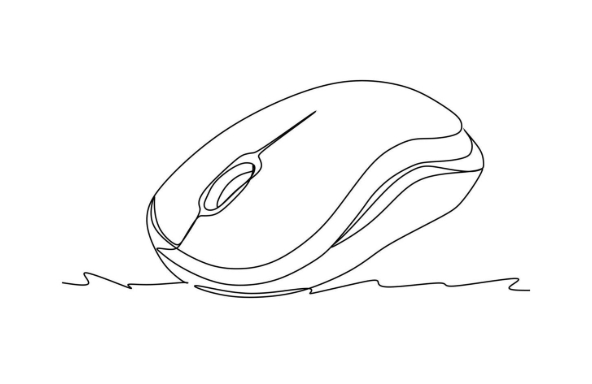
Vérifier la méthode de la connexion et les problèmes d'interface
Les méthodes de connexion sans fil ou câblées sont différentes et les étapes de dépannage sont également légèrement différentes. S'il s'agit d'une souris câblée, essayez de changer le port USB, en particulier la prise à l'arrière du bureau. Parfois, le panneau avant est insuffisant ou le contact est pauvre. Pour la souris sans fil, vous devez confirmer si la batterie est installée, s'il est alimenté par l'électricité et si le récepteur est branché.
- Branchez et débranchez le récepteur ou le câble de données pour assurer un bon contact
- Essayez d'utiliser autant que possible la fente de carte mère connectée (l'utilisateur qui s'appuie sur l'interface de la carte mère est plus stable)
- S'il s'agit d'une souris Bluetooth, vérifiez si l'ordinateur est correctement assorti
Parfois, il peut résoudre le problème en modifiant simplement l'interface.
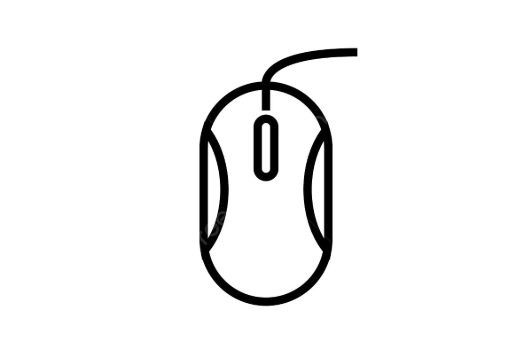
Consultez l'identification du conducteur et du système
Windows installe généralement automatiquement le pilote de souris, mais échoue ou reconnaît parfois des erreurs. Vous pouvez ouvrir "Device Manager" pour voir s'il existe des appareils inconnus avec des marques d'exclamation. Si c'est le cas, le pilote peut ne pas être installé correctement.
- Mettez à jour le pilote, cliquez avec le bouton droit pour sélectionner "Mettre à jour le pilote"
- Vous pouvez également essayer de désinstaller et de réinstaller le système
- S'il s'agit d'une souris de marque tierce (comme Logitech et Razer), accédez au site officiel pour télécharger le logiciel de pilote dédié
Certaines souris haut de gamme s'appuient sur des logiciels de support pour activer toutes les fonctions, et le propre pilote du système ne peut utiliser que des opérations de base.
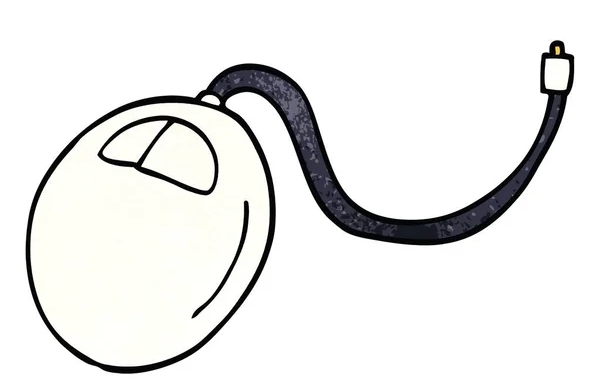
Dépannage de la souris elle-même ou des problèmes de compatibilité
Bien que je viens d'acheter une nouvelle souris, les problèmes de qualité ne peuvent pas être complètement exclus. Vous pouvez essayer de connecter la souris à un autre ordinateur pour tester. Si cela ne fonctionne toujours pas, il est probable que ce soit un problème avec la souris elle-même.
- Essayez de changer l'ordinateur et confirmez s'il s'agit d'un problème avec l'appareil d'origine
- S'il s'agit d'un système double (tel que le modèle général Win / Mac), faites attention s'il y a des restrictions de compatibilité.
- Certaines souris de jeu peuvent être incompatibles sur les systèmes de version inférieure
Si vous avez encore une vieille souris qui peut être utilisée, ramassez-la et comparez-la pour les tests. Il peut localiser plus rapidement s'il s'agit d'une nouvelle souris.
Fondamentalement, ces points de contrôle. Il n'est pas compliqué mais facile à ignorer, en particulier les détails du conducteur et de la connexion, ce qui peut être fait étape par étape.
Ce qui précède est le contenu détaillé de. pour plus d'informations, suivez d'autres articles connexes sur le site Web de PHP en chinois!

Outils d'IA chauds

Undress AI Tool
Images de déshabillage gratuites

Undresser.AI Undress
Application basée sur l'IA pour créer des photos de nu réalistes

AI Clothes Remover
Outil d'IA en ligne pour supprimer les vêtements des photos.

Stock Market GPT
Recherche d'investissement basée sur l'IA pour des décisions plus intelligentes

Article chaud

Outils chauds

Bloc-notes++7.3.1
Éditeur de code facile à utiliser et gratuit

SublimeText3 version chinoise
Version chinoise, très simple à utiliser

Envoyer Studio 13.0.1
Puissant environnement de développement intégré PHP

Dreamweaver CS6
Outils de développement Web visuel

SublimeText3 version Mac
Logiciel d'édition de code au niveau de Dieu (SublimeText3)
![Comment ouvrir les fichiers Heic / Heif sur Windows [4 façons faciles]](https://img.php.cn/upload/article/001/431/639/175806882174072.jpg?x-oss-process=image/resize,m_fill,h_207,w_330) Comment ouvrir les fichiers Heic / Heif sur Windows [4 façons faciles]
Sep 17, 2025 am 08:27 AM
Comment ouvrir les fichiers Heic / Heif sur Windows [4 façons faciles]
Sep 17, 2025 am 08:27 AM
Ifheicphotosfromaniphonewon’topeNonWindows, trythesesolutions: 1.InstallHeifImageExtensionsFrommicrosoft.2.Usathird-proartyviewerLikexnViewmp.3.ConvertheictojpegusingonLinlineordesktoptools.4.enableportViaWindowsOptionalFeatures.
 Comment résoudre 'nous ne pouvons pas nous connecter à votre compte' sur Windows?
Sep 20, 2025 am 06:23 AM
Comment résoudre 'nous ne pouvons pas nous connecter à votre compte' sur Windows?
Sep 20, 2025 am 06:23 AM
Ifyoucan'tSignintoyourMicrosoftAccountOnwindows, tryTheSesteps: 1.CheckinternetConnectionAndNetWorks.2.VerifyCorrectLoginCrededentials.3.Restartyourdevice.4
 Que faire lorsqu'une mise à jour Windows ne parvient pas à installer?
Sep 22, 2025 am 07:04 AM
Que faire lorsqu'une mise à jour Windows ne parvient pas à installer?
Sep 22, 2025 am 07:04 AM
Ifawindowsupdatefails, tryTheSesteps: 1.RunthewindowsupdateTroulesshooter.2.RestartWindowsupDateAndBitsServices.3.ClearthesoftwaredSisttionfolder.4.Rundismandsfcsccanstofixsystemcorruption.5.
![L'ID de visage ne fonctionne pas sur iPhone [7 étapes de dépannage]](https://img.php.cn/upload/article/001/431/639/175815048169066.jpg?x-oss-process=image/resize,m_fill,h_207,w_330) L'ID de visage ne fonctionne pas sur iPhone [7 étapes de dépannage]
Sep 18, 2025 am 07:08 AM
L'ID de visage ne fonctionne pas sur iPhone [7 étapes de dépannage]
Sep 18, 2025 am 07:08 AM
IfFaceIdis Not Working, TryTheSesteps: 1.CleanthetreepthCamera.2.Restartyouriphone.3.SenSureProperfacepositioningandlighting.4.re-enrollyourface.5.updateios.6.resetallsettings.7.ContactAppleSuPportifissusSeSist.
 La mise à niveau de Windows 11 est bloquée à 99%, que dois-je faire?
Sep 21, 2025 am 05:02 AM
La mise à niveau de Windows 11 est bloquée à 99%, que dois-je faire?
Sep 21, 2025 am 05:02 AM
Ifyourwindows11upgradeisstuckat99%, wait2HourSifdiskActivityContinues.iffrozen, forcerestart, runwindowsupdatetrouleshooter, clearTheSoftwaredSidSictionFolder, ORUSETHEMEDICECreationToolForanin-PlaceUpgrade.
 Que faire lorsque Windows est coincé sur l'écran 'Bienvenue'?
Sep 19, 2025 am 06:55 AM
Que faire lorsque Windows est coincé sur l'écran 'Bienvenue'?
Sep 19, 2025 am 06:55 AM
IfwindowsisStuckontre écran "Welcome", tryTheSesteps: 1.ForcerestartandbootintosaFemode.2.USETaskManagertOrestarTexplorer.3.CleartempFilesViacommandPrompt.4.DisablestartupServicesusingMsConfig.5.RunsfctorePairSystemFiles.
 Comment réparer 'ce programme est bloqué par la politique de groupe'
Sep 20, 2025 am 02:14 AM
Comment réparer 'ce programme est bloqué par la politique de groupe'
Sep 20, 2025 am 02:14 AM
IfaprogramisblockedByGroupolicy, tryTheSesteps: 1.AdjustSettingSinlocalGroupolicyEditor.2.ModifyRegistryKeysundepolicies \ Explorer.3.UseanAdministratorAccount.4.CheckantiVirusOrendPointProtectionsoftwareforApplicationBlocks.
![Moniteur externe non détecté sur Mac [9 solutions]](https://img.php.cn/upload/article/001/431/639/175797384132459.jpg?x-oss-process=image/resize,m_fill,h_207,w_330) Moniteur externe non détecté sur Mac [9 solutions]
Sep 16, 2025 am 06:04 AM
Moniteur externe non détecté sur Mac [9 solutions]
Sep 16, 2025 am 06:04 AM
Ifyourmacdoes notdetectanExternalMonitor, tryTheSesteps: 1.CheckcCablesAndConnections.2.RestartMacandMonitor.3.UsetectDisplaySinsystemsettings.4.ResetNvram / Pram.5.TryadifferentportorAdapter.6.verifyDifyDif






